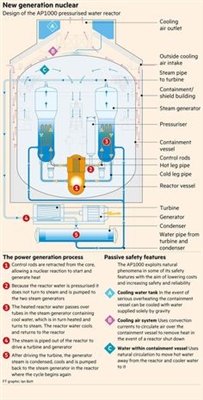Þegar unnið er með tíma í Excel er stundum vandamálið að umbreyta klukkustundum í nokkrar mínútur. Það virðist einfalt verkefni, en oft er það of erfitt fyrir marga notendur. Og málið er allt í þeim eiginleikum sem reikna út tíma í þessu forriti. Við skulum skoða hvernig þú getur umbreytt klukkustundum í mínútur í Excel á ýmsa vegu.
Umbreyttu klukkustundum í mínútur í Excel
Erfiðleikarnir við að umbreyta klukkustundum í mínútur eru að Excel telur tíma ekki venjulega leiðina fyrir okkur heldur daga. Það er, að þetta forrit er 24 klukkustundir jafnt og eitt. Klukkan 12:00 stendur dagskráin fyrir 0,5, því 12 klukkustundir eru 0,5 hluti dagsins.
Til að sjá hvernig þetta gerist með dæmi, þá þarftu að velja hvaða reit sem er á blaði með tímasniði.

Og síðan forsníða það á sameiginlegt snið. Það er fjöldinn sem birtist í hólfinu sem mun endurspegla skynjun forritsins á inngögnum gögnum. Svið hennar getur verið frá 0 áður 1.

Þess vegna verður að nálgast málið umbreytingu klukkustunda í mínútur nákvæmlega með prisma þessarar staðreyndar.
Aðferð 1: notaðu margföldunarformúluna
Auðveldasta leiðin til að umbreyta klukkustundum í mínútur er að margfalda með ákveðnum þætti. Við komumst að því hér að ofan að Excel tekur tíma á nokkrum dögum. Þess vegna, til að komast frá tjáningunni á klukkustundum mínútum, þarftu að margfalda þessa tjáningu með 60 (fjöldi mínútna í klukkustundum) og áfram 24 (fjöldi klukkustunda á dag). Þannig verður stuðullinn sem við munum þurfa að margfalda gildið með 60×24=1440. Við skulum sjá hvernig það mun líta út í reynd.
- Veldu reitinn þar sem lokaniðurstaðan í mínútum verður staðsett. Við setjum skilti "=". Við smellum á reitinn sem gögnin eru í í klukkustundum. Við setjum skilti "*" og sláðu inn töluna af lyklaborðinu 1440. Til þess að forritið geti unnið úr gögnum og birt niðurstöðuna, smelltu á hnappinn Færðu inn.
- En niðurstaðan getur samt verið röng. Þetta er vegna þess að vinnsla gagna á tímasniðinu með formúlunni fær fruman sem niðurstaðan birtist í með sama sniði. Í þessu tilfelli verður að breyta því í almennu. Veldu klefann til að gera þetta. Síðan förum við yfir í flipann „Heim“ef við erum í öðru, og smelltu á sérsviðið þar sem sniðið birtist. Það er staðsett á borði í verkfærablokkinni. „Númer“. Veldu á listanum sem opnast, meðal gildissætisins „Almennt“.
- Eftir þessar aðgerðir verða rétt gögn birt í tilgreindu klefi, sem verður afleiðing af umbreytingu klukkustunda í mínútur.
- Ef þú hefur ekki eitt gildi, heldur allt svið fyrir viðskiptin, þá geturðu ekki framkvæmt ofangreinda aðgerð fyrir hvert gildi sérstaklega, en afritaðu formúluna með því að nota fyllingarmerkið. Til að gera þetta skaltu setja bendilinn í neðra hægra hornið á reitnum með formúlunni. Við bíðum þar til fyllimerkið er virkjað í formi kross. Haltu vinstri músarhnappi og dragðu bendilinn samsíða hólfunum þar sem gögnunum er breytt.
- Eins og þú sérð, eftir þessa aðgerð, verður gildi allrar seríunnar breytt í mínútur.





Lexía: Hvernig á að gera sjálfvirkt útfyllingu í Excel
Aðferð 2: notaðu PREFER aðgerðina
Það er líka önnur leið til að breyta klukkustundum í mínútur. Þú getur notað sérstaka aðgerðina fyrir þetta. BREYTING. Þess ber að geta að þessi valkostur virkar aðeins þegar upphafsgildið er í hólfi með sameiginlegt snið. Það er, 6 klukkustundir í því ættu ekki að birtast sem "6:00"og hvernig "6"og 6 klukkustundir 30 mínútur, ekki eins "6:30"og hvernig "6,5".
- Veldu reitinn sem þú ætlar að nota til að birta niðurstöðuna. Smelltu á táknið. „Setja inn aðgerð“sem er staðsett nálægt formúlulínunni.
- Þessi aðgerð mun opna Töframaður töframaður. Það býður upp á tæmandi lista yfir yfirlýsingar Excel. Í þessum lista erum við að leita að aðgerð BREYTING. Eftir að hafa fundið það, veldu og smelltu á hnappinn „Í lagi“.
- Aðgerðarglugginn ræsist. Þessi rekstraraðili hefur þrjú rök:
- Fjöldi;
- Heimildareining;
- Lokaeining.
Reiturinn í fyrstu röksemdafærslunni gefur til kynna tölulega tjáningu sem er að umbreyta, eða tilvísun í hólfið þar sem það er staðsett. Til að tilgreina tengil þarftu að setja bendilinn í gluggareitinn og smella síðan á reitinn á blaði sem gögnin eru í. Eftir það verða hnitin sýnd á sviði.
Á sviði upprunalegu mælieiningarinnar í okkar tilviki þarftu að tilgreina klukkuna. Kóðun þeirra er sem hér segir: "hr".
Tilgreindu fundargerðir á sviði loka mælieiningar "mn".
Eftir að öll gögn hafa verið slegin inn, smelltu á hnappinn „Í lagi“.
- Excel mun framkvæma viðskiptin og í áður tilgreindu klefi mun framleiða lokaniðurstöðuna.
- Eins og í fyrri aðferð, með því að nota fyllimerkið, getur þú unnið með aðgerðina BREYTING allt svið gagna.





Lexía: Tæknihjálp Excel
Eins og þú sérð er umbreyting klukkustunda í mínútur ekki eins einfalt verkefni og það virðist við fyrstu sýn. Þetta er sérstaklega vandmeðfarið með gögn á tímaformi. Sem betur fer eru nokkrar leiðir til að framkvæma viðskiptin í þessa átt. Einn af þessum valkostum felur í sér notkun á stuðlinum, og annar - aðgerðir.